Brien M. Posey
Quản trị mạng - Khi hệ điều hành Windows được phát triển, một số người cho rằng DOS đã lỗi thời. Tuy nhiên hầu hết các lệnh DOS ban đầu không những vẫn được hỗ trợ mà còn được phát triển thêm, Microsoft đã bổ sung thêm rất nhiều lệnh mới trong tập lệnh này. Nhiều lệnh trong số những lệnh mới này có liên quan đến việc kết nối mạng, một số liên quan cụ thể đến Windows Terminal Services.
Trong bài viết này chúng tôi sẽ giới thiệu cho các bạn một số lệnh hữu dụng đối với các quản trị viên terminal service. Một số lệnh mà chúng tôi sẽ giới thiệu không trực tiếp liên quan đến các terminal service nhưng chúng vẫn rất hữu dụng khi sử dụng trong môi trường này. Còn một số lệnh khác liên quan trực tiếp đến terminal service. Kế hoạch của chúng tôi là sẽ dành một số bài sau trong loạt bài này để giới thiệu về các lệnh và minh chứng cách làm việc của chúng như thế nào. Cuối loạt bài, chúng tôi sẽ giới thiệu cho các bạn cách sử dụng các lệnh tạo kịch bản tự động.
Lệnh Change Logon
Lệnh Change Logon cho phép bạn kích hoạt hoặc vô hiệu hoá các phiên đăng nhập từ cửa sổ nhắc lệnh hoặc từ một kịch bản tự động. Một cách mà chúng tôi đã thấy lệnh này được sử dụng trong thế giới thực đó là trong một công ty, công ty này cần chặn người dùng đối với một máy chủ trong một vài giờ mỗi đêm để thực hiện các nhiệm vụ bảo trì. Quản trị viên của công ty đó đã tạo một kịch bản đề vô hiệu hoá các phiên đăng nhập, sau đó chạy các nhiệm vụ bảo trì và cuối cùng kích hoạt trở lại các đăng nhập.
Cú pháp của lệnh này rất đơn giản, bạn chỉ cần nhập vào lệnh CHANGE LOGON, sau đó là một trong các switch sau:
- /QUERY Cho bạn biết phiên đăng nhập nào hiện được kích hoạt hoặc vô hiệu hoá
- /ENABLE Cho phép các phiên đăng nhập
- /DISABLE Vô hiệu hoá các phiên đăng nhập
Nếu quan sát trong hình A, bạn có thể thấy lệnh Change Logon được sử dụng trong một ví dụ. Trong hình, chúng tôi đã nhập vào lệnh CHANGE LOGON /? để bạn có thể thấy cú pháp lệnh này, và sau đó nhập vào lệnh CHANGE LOGON /QUERY để thấy đầu ra của truy vấn.

Hình A: Lệnh CHANGE LOGON cho phép bạn kích hoạt hoặc vô hiệu hoá các phiên đăng nhập
Một số môi trường không hỗ trợ sử dụng lệnh có nhiều từ. Chẳng hạn như Microsoft đã tạo một phiên bản lệnh một từ cho lệnh này. Lệnh một từ này là CHLOGON.
Lệnh Change Port
Lệnh Change Port nhanh chóng trở thành lỗi thời, nhưng vì có một số tổ chức vẫn lợi dụng lệnh này nên chúng tôi vẫn giới thiệu cho các bạn ở đây.
Ý tưởng ẩn chứa đằng sau ứng dụng Change Port là một số ứng dụng kế thừa (điển hình như các ứng dụng DOS) được viết mã cứng để sử dụng các cổng nối tiếp nào đó. Cho ví dụ, điều gì sẽ xảy ra nếu ứng dụng được viết mã sử dụng cổng COM2 nhưng máy tính chỉ có một cổng nối tiếp?
Lệnh Change Port có thể được sử dụng để bản đồ lại các cổng nối tiếp. Cho ví dụ, nếu một ứng dụng được viết mã sử dụng COM2, nhưng máy tính chỉ có một cổng nối tiếp thì việc bản đồ hoá cổng có thể bị thay đổi để các triệu gọi COM2 sẽ được gửi chuyển tiếp đến COM1.
Có 3 tuỳ chọn khác nhau ở đây mà bạn có thể thực hiện với lệnh này. Tuỳ chọn thứ nhất là bản đồ hoá lại một cổng nối tiếp. Có thể thực hiện điều này bằng cách sử dụng tham số portx=porty. Cho ví dụ, nếu muốn hướng các cuộc gọi từ cổng COM2 sang cổng COM1 thì bạn cần phải sử dụng lệnh sau:
CHANGE PORT port2=port1
Một tùy chọn khác mà lệnh Change Port cho phép bạn thực hiện đó là xóa bản đồ cổng. Để thực hiện như vậy, bạn chỉ cần đặt sau theo lệnh Change Port /D và số cổng. Cho ví dụ, nếu muốn xoá việc bản đồ hoá Port 2, bạn cần phải nhập vào lệnh dưới đây:
Change Port /D port2
Lệnh Change Port cũng hỗ trợ sử dụng /Query. Điều này cho phép bạn có thể quan sát bản đồ hóa của cổng hiện hành. Một điểm thú vị về /Query là sẽ cho bạn biết một số mâu thuẫn giữa các phiên bản của Windows. Trong môi trường lab của chúng tôi, khi chúng tôi chạy lệnh Change Port /Query trên một máy tính đang chạy hệ điều hành Windows Server 2003 và không hề có bất cứ cổng nối tiếp vật lý nào, chúng tôi đã nhận được một thông báo chỉ thị không tồn tại bản đồ cổng. Khi chúng tôi thử tương tự như vậy trên máy tính đang chạy Windows Vista, lệnh này đã cho chúng tôi thấy được bản đồ hóa như trong hình B.
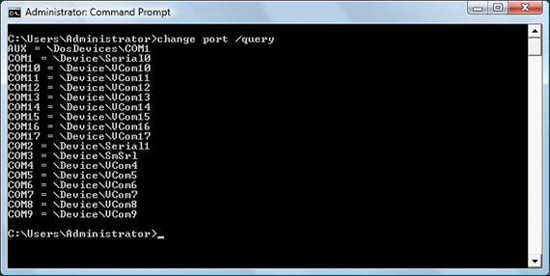
Hình B: Lệnh Port /Query nhằm phát hiện ra bản đồ cổng nối tiếp của máy.
Giống như lệnh Change Logon , cũng có kiểu viết tắt cho lệnh này. Kiểu viết tắt của lệnh này là CHGPORT.
Lệnh Query Session
Một trong những lệnh đơn giản nhất có liên quan đến terminal service cũng là một lệnh hữu dụng nhất. Đó chính là lệnh Query Session, lệnh này có thể sử dụng mà không cần bất cứ tham số phụ nào. Với lệnh này, Windows sẽ cung cấp cho bạn các thông tin về tất cả các session hiện được gắn với máy chủ. Như những gì bạn thấy trong hình C, Windows sẽ cho bạn biết về tên session, tên của người dùng, người đã thực hiện đăng nhập thông qua the session, số session ID, session có được kích hoạt hay không và kiểu của session.
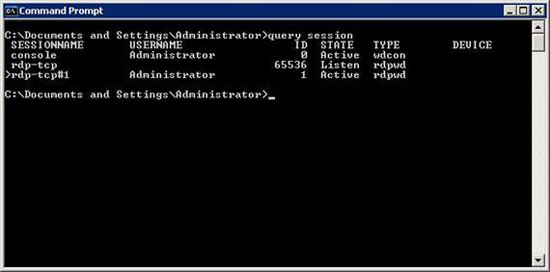
Hình C: Lệnh Query Session cung cấp các thông tin về các phiên
của terminal service hiện hành
Lệnh Query Session không yêu cầu bạn sử dụng thêm bất cứ tham số nào, tuy nhiên điều đó không có nghĩa rằng bạn không thể sử dụng các tham số khác. Bạn có thể dễ dàng lọc đầu ra bằng cách nhập vào một username, session name, hoặc session ID cụ thể nào đó theo sau lệnh. Cho ví dụ, nếu bạn muốn biết về session có số 65536, khi đó chỉ cần nhập vào lệnh sau:
Query Session 65536
Có một số switch bạn có thể sử dụng ở đây. Đây là những mô tả vắn tắt về các switch có thể dùng cho lệnh này:
- /SERVER:servername Cho phép bạn chỉ định tên máy chủ muốn truy vấn.
- /MODE Liệt kê tốc độ baud, sự chẵn lẻ, số bit dữ liệu và các bit stop cho mỗi session.
- /FLOW Cho bạn biết xem session sẽ sử dụng điều khiển luồng hay không.
- /CONNECT Liệt kê các phương pháp kết nối của session
- /COUNTER Cung cấp một bảng tóm tắt số session đã được tạo, huỷ kết nối và được kết nối lại.
Kết luận
Trong phần này, chúng tôi đã giới thiệu cho các bạn một số lệnh có thể được sử dụng trong môi trường terminal service. Trong phần 2 của loạt bài này, chúng tôi sẽ giới thiệu về một số lệnh khác và phần cuối loạt bài sẽ là giới thiệu về cách kết hợp các lệnh này để tạo một số kịch bản tự động.
 Công nghệ
Công nghệ  AI
AI  Windows
Windows  iPhone
iPhone  Android
Android  Học IT
Học IT  Download
Download  Tiện ích
Tiện ích  Khoa học
Khoa học  Game
Game  Làng CN
Làng CN  Ứng dụng
Ứng dụng 















 Linux
Linux  Đồng hồ thông minh
Đồng hồ thông minh  macOS
macOS  Chụp ảnh - Quay phim
Chụp ảnh - Quay phim  Thủ thuật SEO
Thủ thuật SEO  Phần cứng
Phần cứng  Kiến thức cơ bản
Kiến thức cơ bản  Lập trình
Lập trình  Dịch vụ công trực tuyến
Dịch vụ công trực tuyến  Dịch vụ nhà mạng
Dịch vụ nhà mạng  Quiz công nghệ
Quiz công nghệ  Microsoft Word 2016
Microsoft Word 2016  Microsoft Word 2013
Microsoft Word 2013  Microsoft Word 2007
Microsoft Word 2007  Microsoft Excel 2019
Microsoft Excel 2019  Microsoft Excel 2016
Microsoft Excel 2016  Microsoft PowerPoint 2019
Microsoft PowerPoint 2019  Google Sheets
Google Sheets  Học Photoshop
Học Photoshop  Lập trình Scratch
Lập trình Scratch  Bootstrap
Bootstrap  Năng suất
Năng suất  Game - Trò chơi
Game - Trò chơi  Hệ thống
Hệ thống  Thiết kế & Đồ họa
Thiết kế & Đồ họa  Internet
Internet  Bảo mật, Antivirus
Bảo mật, Antivirus  Doanh nghiệp
Doanh nghiệp  Ảnh & Video
Ảnh & Video  Giải trí & Âm nhạc
Giải trí & Âm nhạc  Mạng xã hội
Mạng xã hội  Lập trình
Lập trình  Giáo dục - Học tập
Giáo dục - Học tập  Lối sống
Lối sống  Tài chính & Mua sắm
Tài chính & Mua sắm  AI Trí tuệ nhân tạo
AI Trí tuệ nhân tạo  ChatGPT
ChatGPT  Gemini
Gemini  Điện máy
Điện máy  Tivi
Tivi  Tủ lạnh
Tủ lạnh  Điều hòa
Điều hòa  Máy giặt
Máy giặt  Cuộc sống
Cuộc sống  TOP
TOP  Kỹ năng
Kỹ năng  Món ngon mỗi ngày
Món ngon mỗi ngày  Nuôi dạy con
Nuôi dạy con  Mẹo vặt
Mẹo vặt  Phim ảnh, Truyện
Phim ảnh, Truyện  Làm đẹp
Làm đẹp  DIY - Handmade
DIY - Handmade  Du lịch
Du lịch  Quà tặng
Quà tặng  Giải trí
Giải trí  Là gì?
Là gì?  Nhà đẹp
Nhà đẹp  Giáng sinh - Noel
Giáng sinh - Noel  Hướng dẫn
Hướng dẫn  Ô tô, Xe máy
Ô tô, Xe máy  Tấn công mạng
Tấn công mạng  Chuyện công nghệ
Chuyện công nghệ  Công nghệ mới
Công nghệ mới  Trí tuệ Thiên tài
Trí tuệ Thiên tài